|
Begeleide ondersteuning in uw browser kan digitale oplossingen bieden voor Office problemen |
Een macro is een reeks opdrachten die worden gebruikt om een herhaalde taak te automatiseren en kan worden uitgevoerd wanneer u de taak moet uitvoeren. Sommige macro's kunnen echter een beveiligingsrisico vormen door virussen of schadelijke software op uw computer te introduceren.
Waarschuwing: Schakel nooit macro's in een Microsoft 365-bestand in, tenzij u zeker weet wat deze macro's doen en u de functionaliteit wilt die ze bieden. U hoeft macro's niet in te schakelen om het bestand weer te geven of te bewerken. Zie Uzelf beschermen tegen macrovirussen voor meer informatie.
Een document vertrouwd maken om macro's in te schakelen
Als u een beveiligingswaarschuwing ziet wanneer u een document opent of een macro probeert uit te voeren, kunt u ervoor kiezen om er een vertrouwd document van te maken en macro's in te schakelen. Dit voorbeeld bevindt zich in een Excel-werkmap.

-
Selecteer Inhoud inschakelen.
-
Selecteer In het dialoogvenster Beveiligingswaarschuwingde optie Ja om het document vertrouwd te maken.
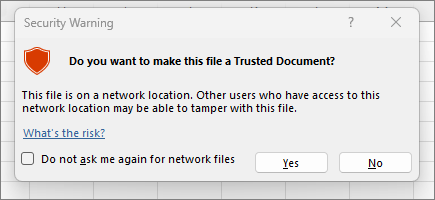
Macro's zijn nu ingeschakeld voor dit document. Als u een vertrouwd document wilt intrekken, moet u alle vertrouwde documenten wissen. Zie Vertrouwde documenten voor meer informatie.
Tip: In plaats van macro's voor elk document in te schakelen, kunt u een vertrouwde locatie maken om vertrouwde documenten op te slaan. Microsoft 365 controleert ze vervolgens niet bij het Vertrouwenscentrum. Zie Een vertrouwde locatie toevoegen, verwijderen of wijzigen in Microsoft Office voor meer informatie.
Macro-instellingen wijzigen in het Vertrouwenscentrum
Instellingen voor macro's bevinden zich in het Vertrouwenscentrum. Als uw apparaat echter wordt beheerd door uw werk of school, kan de systeembeheerder voorkomen dat iemand de instellingen wijzigt.
Belangrijk: Wanneer u uw macro-instellingen wijzigt in het Vertrouwenscentrum, worden deze alleen gewijzigd voor de Microsoft 365-app die u momenteel gebruikt. De macro-instellingen worden niet gewijzigd voor al uw Microsoft 365-apps.
-
Selecteer het tabblad Bestand en kies Opties.
-
Selecteer Vertrouwenscentrum en kies vervolgens Instellingen voor vertrouwenscentrum.
-
Selecteer macro-instellingen in het Vertrouwenscentrum.
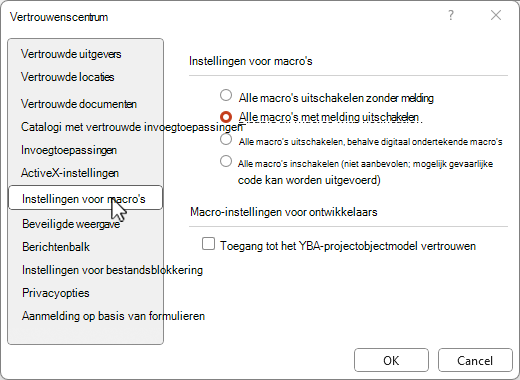
Tip: Als u het tabblad Ontwikkelaars op het lint hebt, selecteert u het tabblad Ontwikkelaars en kiest u vervolgens macrobeveiliging

-
Maak de gewenste selecties en selecteer vervolgens OK.
Hieronder ziet u opties voor macro-instellingen. Niet alle apps hebben dezelfde keuzemogelijkheden.
Opmerking: De opties zijn iets anders in Excel, we zullen deze meteen aanroepen.
-
Alle macro's uitschakelen, zonder melding Macro's en beveiligingsmeldingen over macro's zijn uitgeschakeld.
In Excel is deze optie VBA-macro's uitschakelen zonder melding en is deze optie alleen van toepassing op VBA-macro's. -
Alle macro's uitschakelen, met melding Macro's zijn uitgeschakeld, maar er worden wel beveiligingswaarschuwingen weergegeven als er macro's aanwezig zijn.

Gebruik deze instelling om macro's per geval in te schakelen.
In Excel is deze optie VBA-macro's uitschakelen met melding en is deze optie alleen van toepassing op VBA-macro's. -
Alle macro's uitschakelen, met uitzondering van macro's die digitaal zijn ondertekend Macro's zijn uitgeschakeld en er worden beveiligingswaarschuwingen weergegeven als er niet-ondertekende macro's aanwezig zijn. Als de macro echter digitaal is ondertekend door een vertrouwde uitgever, wordt de macro gewoon uitgevoerd. Als de macro is ondertekend door een uitgever die u nog niet hebt vertrouwd, krijgt u de mogelijkheid om de ondertekende macro in te schakelen en de uitgever te vertrouwen.
In Excel is deze optie VBA-macro's uitschakelen, behalve digitaal ondertekende macro's . Deze optie is alleen van toepassing op VBA-macro's. -
Alle macro's inschakelen (niet aanbevolen, mogelijk gevaarlijke code kan worden uitgevoerd) Alle macro's worden uitgevoerd zonder bevestiging. Deze instelling maakt uw computer kwetsbaar voor schadelijke code.
In Excel is deze optie VBA-macro's inschakelen (niet aanbevolen, mogelijk gevaarlijke code kan worden uitgevoerd) en is deze alleen van toepassing op VBA-macro's. -
Excel heeft ook een selectievakje voorExcel 4.0-macro's inschakelen wanneer VBA-macro's zijn ingeschakeld. Als u dit selectievakje inschakelt, worden alle bovenstaande instellingen voor VBA-macro's ook toegepast op Excel 4.0-macro's (XLM). Als dit selectievakje niet is ingeschakeld, worden XLM-macro's uitgeschakeld zonder melding.
-
Toegang tot het objectmodel van het VBA-project vertrouwen Blokkeer of sta programmatische toegang tot het VBA-objectmodel (Visual Basic for Applications) toe vanuit een automatiseringsclient. Deze beveiligingsoptie is bedoeld voor code die is geschreven om een Microsoft 365-programma te automatiseren en de VBA-omgeving en het objectmodel te bewerken. Het is een instelling per gebruiker en per toepassing en weigert standaard toegang, waardoor niet-geautoriseerde programma's schadelijke zelfreplicerende code kunnen maken. Automatiseringsclients hebben alleen toegang tot het VBA-objectmodel als de gebruiker die de code uitvoert, toegang verlenen. Schakel het selectievakje in om toegang te verlenen.
Opmerking: Microsoft Access heeft geen toegang tot het VBA-projectmodelobject .
Zie ook
Beveiligingsinstellingen voor macro's wijzigen in Excel
Snel aan de slag: Een macro maken in Excel.










